
Tekstidokumentide redigeerimisel on kõige populaarsem Microsoft Office'i komplekt ja eelkõige on seda tüüpi failide loomisel ja muutmisel kõige kasulikum Microsoft Wordi programm. Kuid tõsi on see, et sellel on palju funktsioone ja seetõttu ei pruugi te ühtegi teada saada, nagu juhtub joonistamisvalikute korral.
Ja kas see on, täpsemalt on need joonistamisvalikud vaikimisi enamikus Microsoft Wordi installides keelatud., kuid see ei tähenda, et neid pole kaasatud, kuna kõigis uusimates versioonides on need vaikimisi integreeritud. Iseenesest juhtub, et need on peidetud, seega näitame teile, kuidas saate neid mis tahes arvutis näidata.
Kuidas Microsoft Wordis joonistamisvalikuid kuvada
Nagu me mainisime, kõik Microsoft Office'i hiljutised versioonid sisaldavad Wordis joonistamisvalikuid lindi kaudu ainult see, et paljudel juhtudel on need peidetud, mis muudab nende juurdepääsu üsna keeruliseks.
Nende kuvamiseks ja neile juurdepääsu saamiseks peate kõigepealt tegema minge Wordi seadetesse, suunates teid menüüsse arhiiv ja selle raames valides "Valikud" Vasakus alanurgas. Kui olete sees, siis vasakpoolses menüüs peate valige "Kohanda linti" ja jaotises Peamised vahelehed vali ja märk "Joonista".
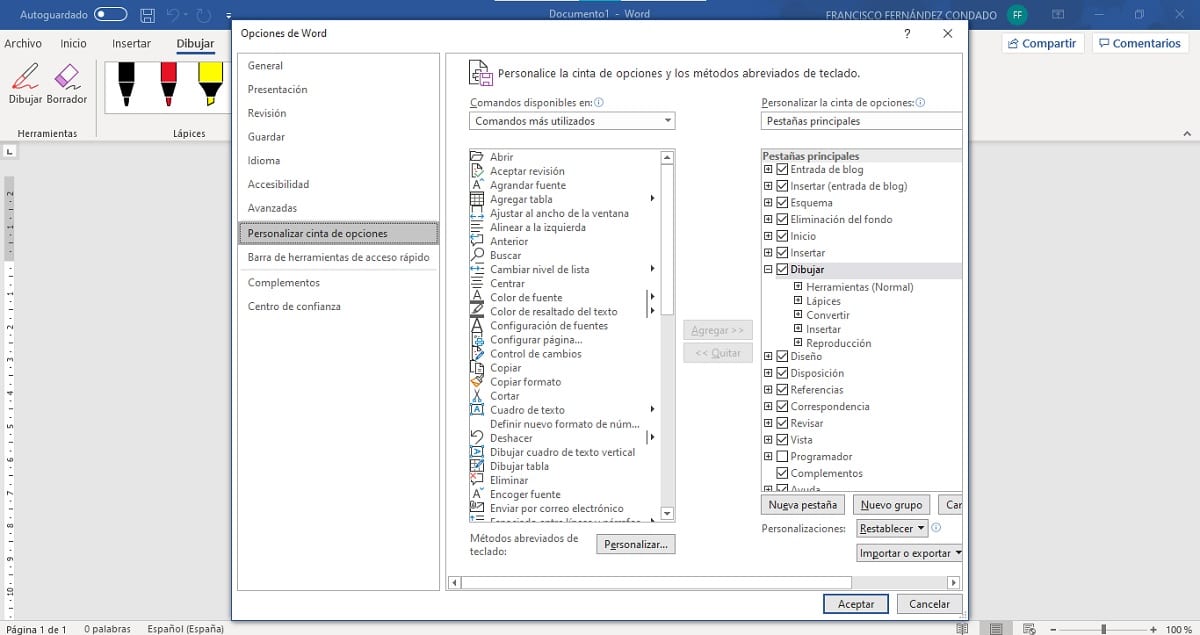
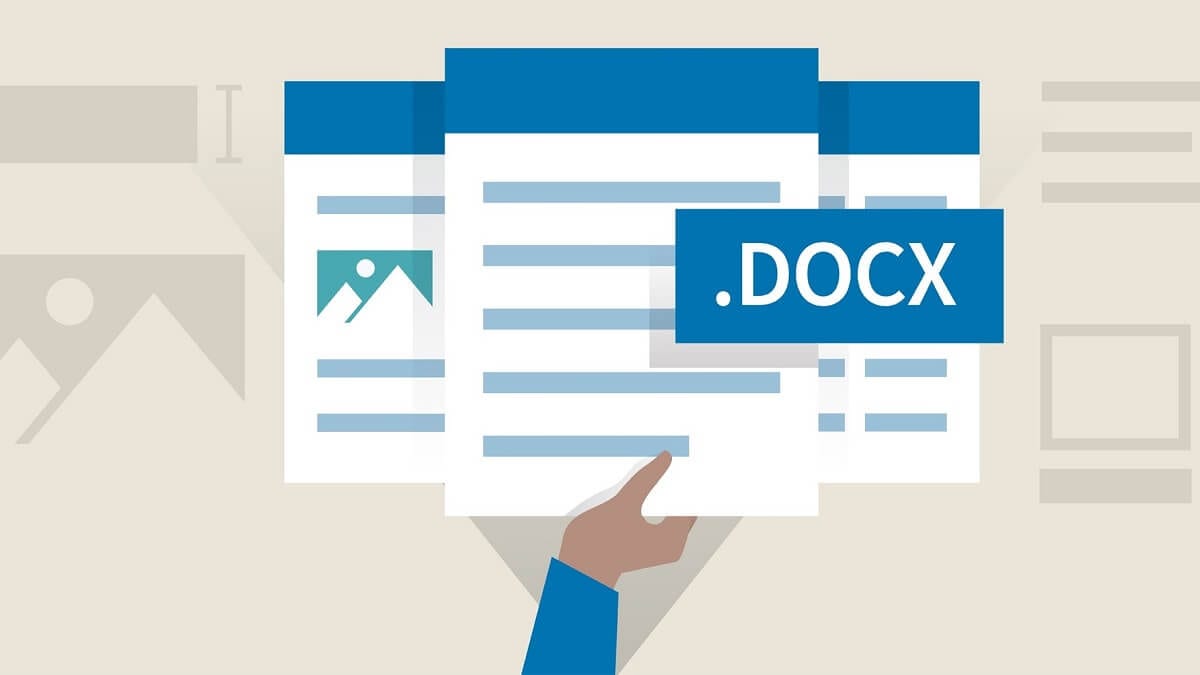
Kui see on menüüs märgitud, peate lihtsalt valima valiku aktsepteerima muudatuste töötlemiseks ja salvestamiseks. Pärast seda näete mis tahes Wordi dokumendi ülaosas kohe pärast menüüd sisestada Ilmub ka jaotis Joonista, koos vastavate võimalustega teha märkmete hõlpsasti muude funktsioonide kõrval.